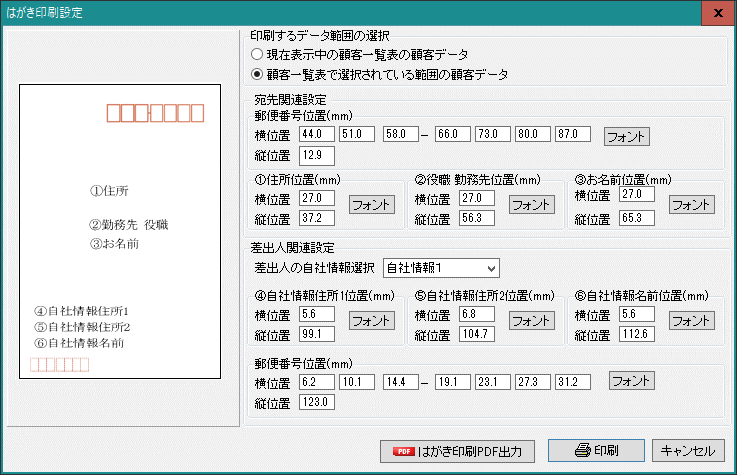印刷する顧客一覧の範囲を設定します。
表示中の顧客一覧か顧客一覧で選択されている範囲かを選択します。
| ① | 郵便番号 | 顧客情報の郵便番号が通常はがきの郵便番号欄の位置に印刷されます。 |
| ② | 住所 | 顧客情報の住所 |
| ③ | 住所2 | 顧客情報の住所2。住所の下に印刷されます。 |
| ④ | 勤務先名、役職 | 顧客情報の勤務先名と役職がスペースを挟んで連結されて住所の下に印刷されます。 |
| ⑤ | 名前 | 名前に”様"がスペースを挟んで、連結されて勤務先名、役職の下に印刷されます。 |
| ⑥ | 住所(自社) | 自社情報の住所が左下部に印刷されます。 |
| ⑦ | 住所2(自社) | 自社情報の住所2が住所(自社)の下に印刷されます。 |
| ⑧ | 名前(自社) | 自社情報の代表者名が住所2(自社)の下に印刷されます。 |
| ⑨ | 郵便番号(自社) | 自社情報の郵便番号が差出人郵便番号欄の位置に印刷されます。 |